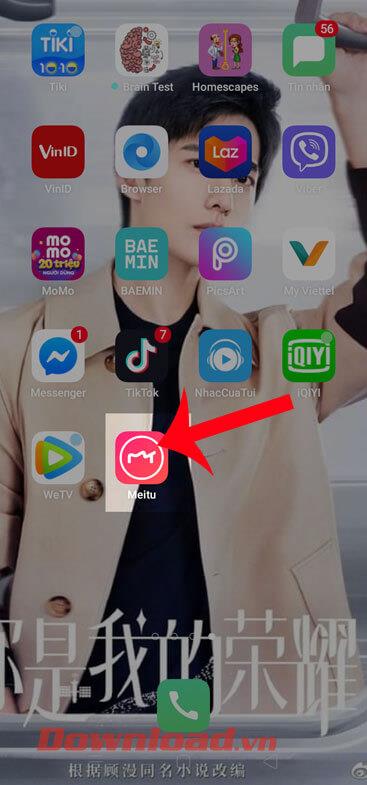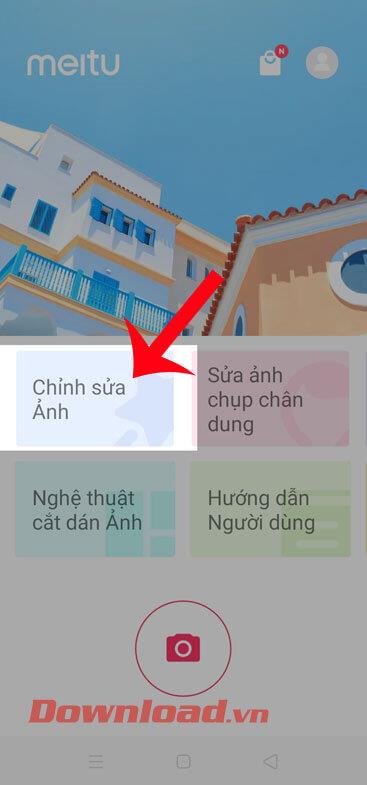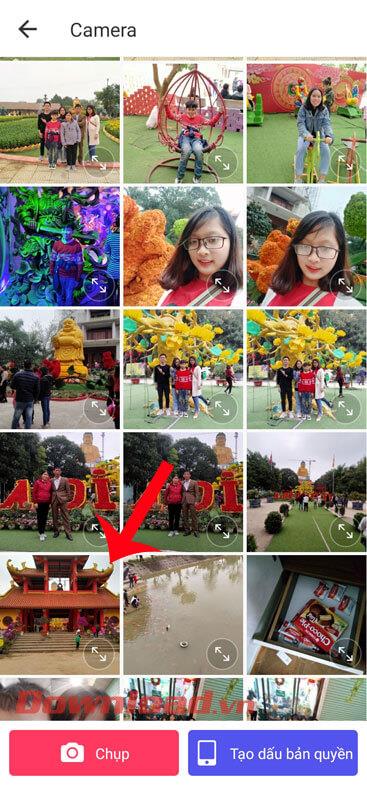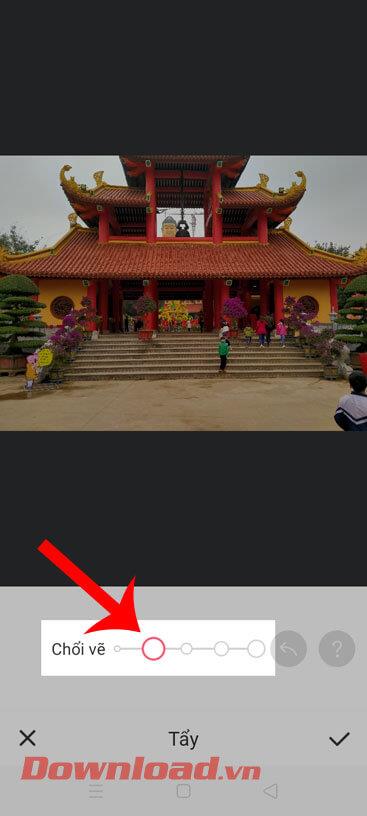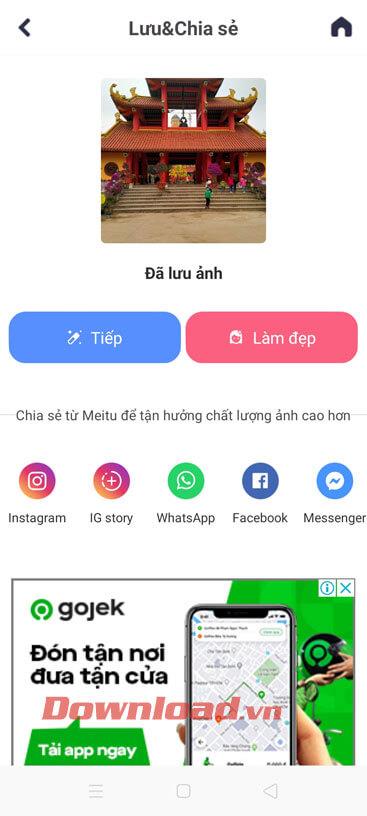Manchmal fühlen wir uns ziemlich unwohl, wenn wir ein Foto machen, das uns gefällt, auf dem aber eine Person oder ein zusätzlicher Gegenstand steckt und auf dem Foto unser Foto dadurch verwirrt wird und das Motiv nicht hervorsticht. . Aus diesem Grund können Benutzer jetzt mit der Meitu-Anwendung überflüssige Details in Fotos problemlos entfernen.
Meitu ist eine äußerst vertraute Anwendung für diejenigen, die gerne Fotos aufnehmen und bearbeiten. Es gibt viele Tools, mit denen Benutzer ihre Fotos einfach bearbeiten können, um sie schöner zu machen, darunter sogar das Löschen überschüssiger Details im Bild. Als nächstes möchte Download.vn die Schritte zum Löschen zusätzlicher Personen und Objekte in Fotos mit Meitu vorstellen . Wir laden Sie ein, dem Artikel zu folgen.
Anweisungen zum Löschen zusätzlicher Personen und Objekte in Fotos mit Meitu
Schritt 1: Berühren Sie zunächst das Meitu-Anwendungssymbol auf dem Telefonbildschirm.
Schritt 2: Klicken Sie auf der Hauptoberfläche der Anwendung auf Foto bearbeiten .
Schritt 3: Wählen Sie das Foto aus, bei dem Sie zusätzliche Personen und Objekte aus dem Foto entfernen möchten.
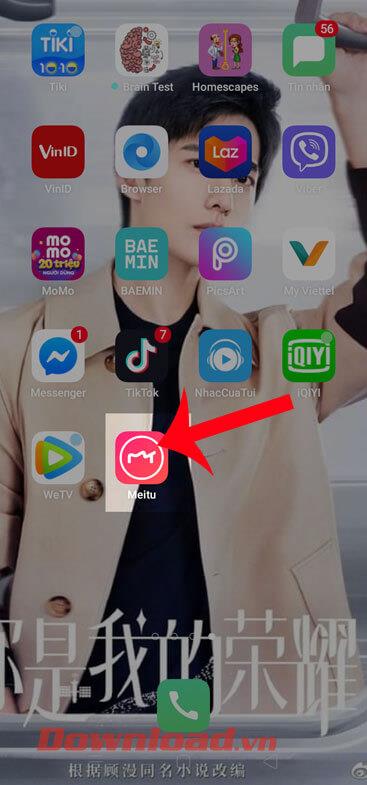
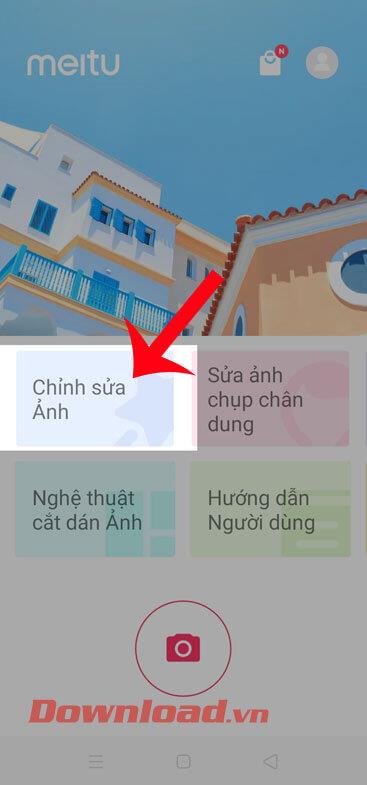
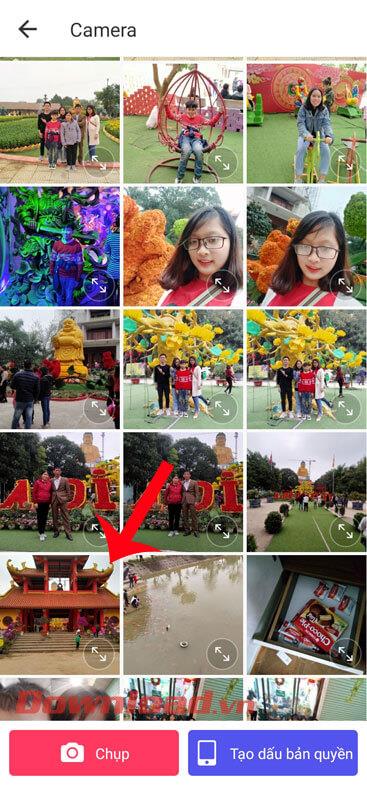
Schritt 4: Bewegen Sie nun in der Fotobearbeitungsoberfläche die Symbolleiste nach links und klicken Sie dann auf das Radiergummi-Symbol .
Schritt 5: Wählen Sie eine Pinselgröße, die zu den Bilddetails passt, die Sie löschen möchten.
Schritt 6: Berühren und bewegen Sie den Pinsel , um das Objekt zu malen, das Sie aus dem Bild entfernen möchten. Darüber hinaus können Benutzer das Bild auch vergrößern, um überschüssige Details des Fotos einfach zu löschen.

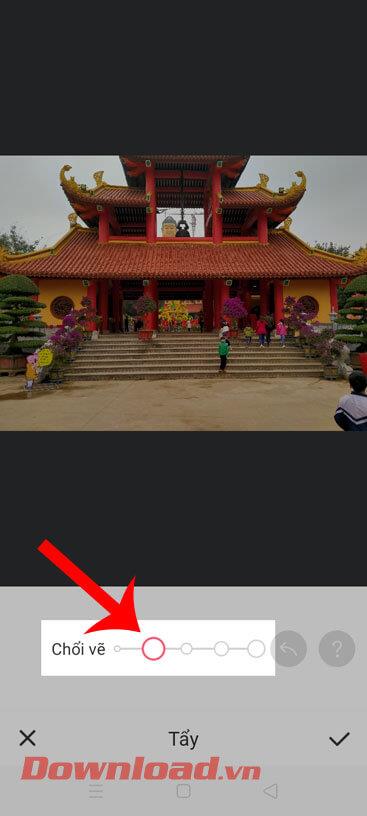

Schritt 7: Nachdem wir zusätzliche Personen und Objekte auf dem Foto gelöscht haben, klicken wir auf das Häkchen-Symbol in der unteren rechten Ecke des Bildschirms.
Schritt 8: Jetzt können Sie einige andere Bearbeitungswerkzeuge verwenden, z. B. Schönheit, Filter usw. Klicken Sie dann auf die Schaltfläche „Speichern“ in der oberen rechten Ecke des Bildschirms, um das bearbeitete Bild auf Ihr Telefon herunterzuladen.
Schritt 9: Wenn das Foto schließlich auf dem Gerät gespeichert wurde, können wir das bearbeitete Foto auf sozialen Netzwerken teilen.

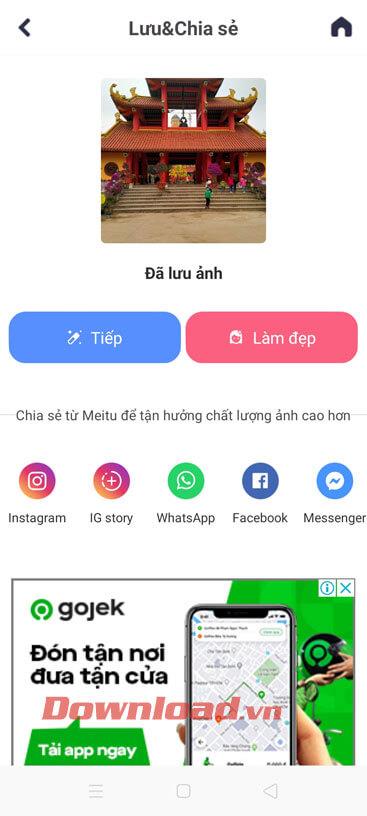
Ich wünsche Ihnen viel Erfolg!